- Kirjoittaja Jason Gerald [email protected].
- Public 2024-01-11 03:42.
- Viimeksi muokattu 2025-01-23 12:17.
WhatsApp -viestisovelluksen avulla voit kommunikoida muiden WhatsApp -käyttäjien kanssa ääni- ja videopuheluiden sekä tekstiviestien avulla. Tämä wikiHow opettaa sinulle, miten voit tallentaa toimintaa näytöllesi, kun soitat videopuhelun WhatsAppista.
Vaihe
Osa 1/2: Näytön tallennustoiminnon ottaminen käyttöön iOS: ssä
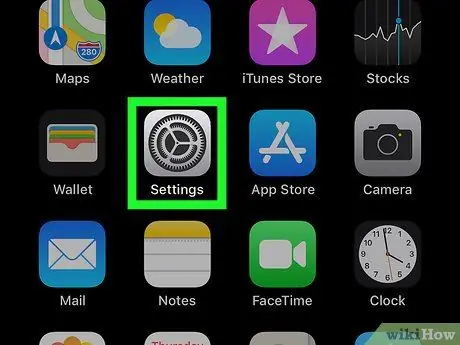
Vaihe 1. Kosketa asetuskuvaketta tai”Asetukset”
Asetukset -sivu latautuu tämän jälkeen.
- Jos et löydä tätä kuvaketta, pyyhkäise oikealle aloitusnäytöstä ja kirjoita "Asetukset" näytön yläreunan hakupalkkiin. Kosketa kuvaketta
kerran hakutuloksissa.
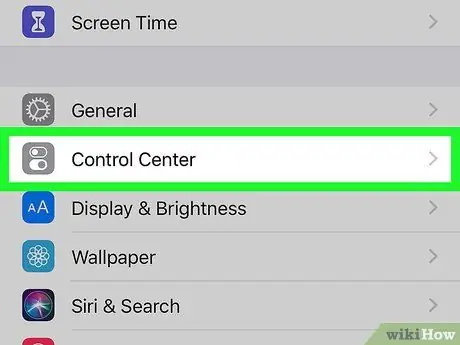
Vaihe 2. Kosketa Ohjauskeskus
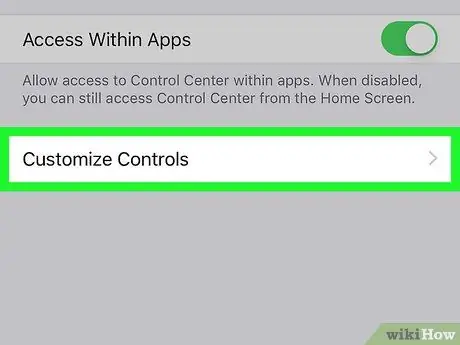
Vaihe 3. Valitse Mukauta säätimiä
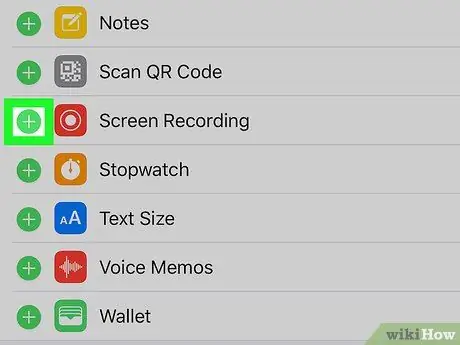
Vaihe 4. Kosketa kuvaketta
vieressä Näytön tallennus. Sinun on ehkä vieritettävä "Mukauta säätimet" -valikkoa nähdäksesi kaikki vaihtoehdot. Sen jälkeen "Näytön tallennus" -kuvake ( ) lisätään "Ohjauskeskus" -sivulle. Tämä fyysinen painike on laitteen näytön alareunassa. Painikkeen painamisen jälkeen palaat laitteen aloitusnäyttöön. WhatsApp -kuvake näyttää valkoiselta puhelimelta valkoisessa ympyrässä vihreällä taustalla. Puhelut -kuvake näyttää puhelimelta ja näkyy näytön alareunassa. Tämä kuvake näyttää puhelimelta, jonka vieressä on plus- tai plusmerkki. WhatsApp muodostaa yhteysyhteyden videoyhteyteen. Ohjauskeskus -sivu tai -ikkuna latautuu. Näet kuvakkeen tuossa ikkunassa. Vaihe 7. Kosketa kuvaketta pitkään Mikrofoni kytketään päälle, jotta näytön tallennin voi tallentaa ääntä ja videota. Kolmen sekunnin kuluttua”Näytön tallennus” -toiminto tallentaa kaikki toiminnot näytöllä. iPhone pyytää sinua vahvistamaan tallennuksen lopettamisen.Osa 2/2: Tallenna WhatsApp -videopuhelut

Vaihe 1. Paina “Koti” -painiketta
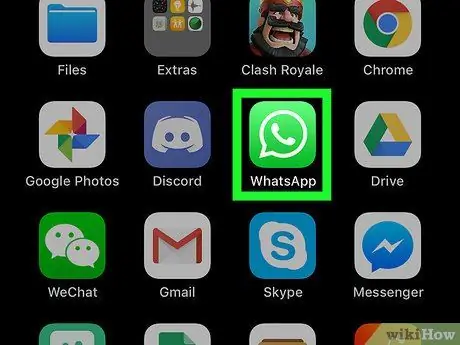
Vaihe 2. Avaa sovellus koskettamalla WhatsApp -kuvaketta
Jos et löydä WhatsApp -kuvaketta, pyyhkäise oikealle aloitusnäytöstä ja kirjoita "WhatsApp" näytön yläreunan hakupalkkiin. Napauta WhatsApp -kuvaketta, kun se näkyy hakutuloksissa
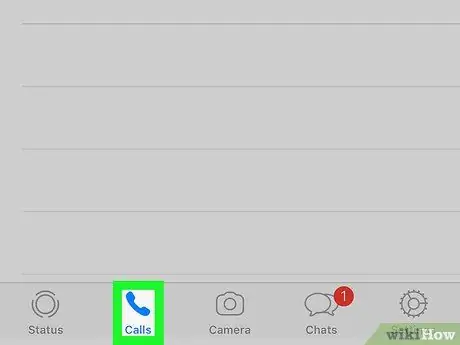
Vaihe 3. Valitse Puhelut
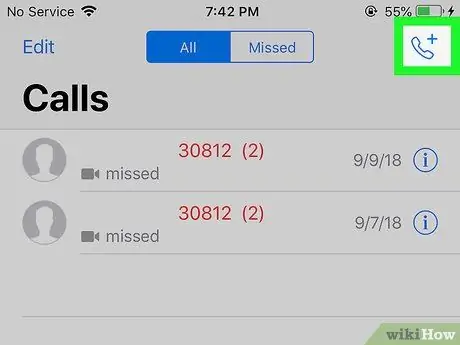
Vaihe 4. Napauta "Uusi puhelu" -kuvaketta näytön oikeassa yläkulmassa
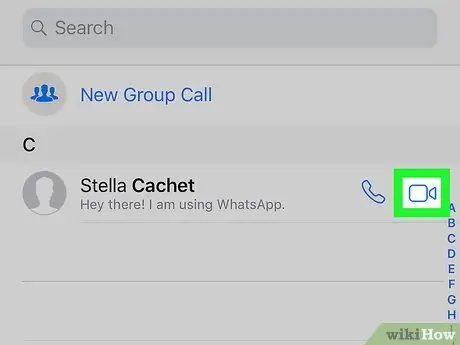
Vaihe 5. Kosketa videokamerakuvaketta sen henkilön vieressä, jolle haluat soittaa
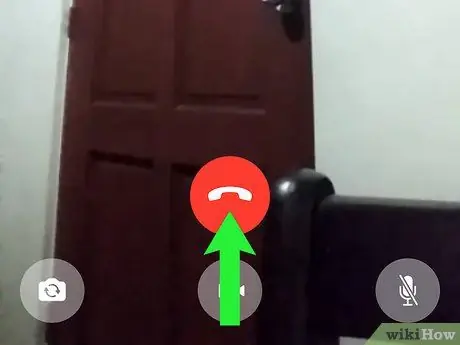
Vaihe 6. Pyyhkäise näytön alaosaa ylöspäin
Joillakin iOS-laitteilla saatat joutua pyyhkäisemään alas näytön oikeasta yläkulmasta, jotta näkyviin tulee "Control Center" -sivu tai -ikkuna
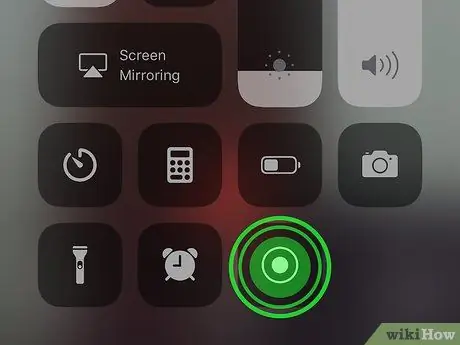
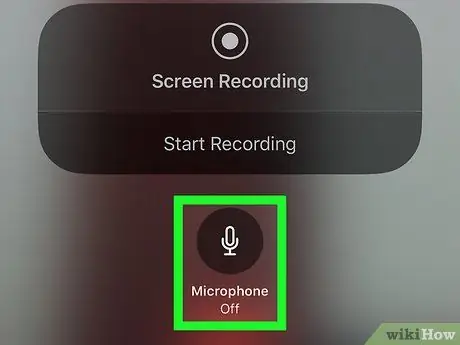
Vaihe 8. Kosketa näytön alareunassa olevaa mikrofonikuvaketta
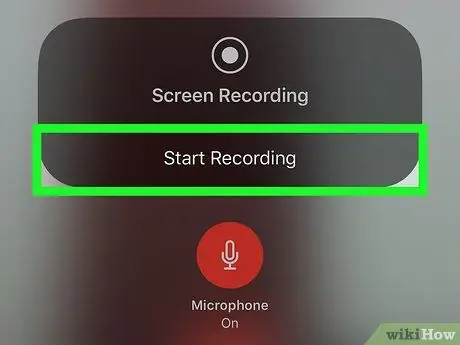
Vaihe 9. Valitse Aloita tallennus
Näytön yläosassa näkyy punainen nauha tallennuksen aikana
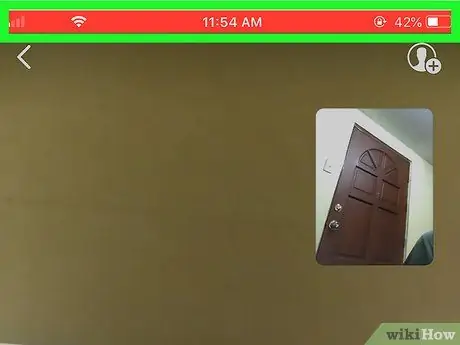
Vaihe 10. Kosketa byrokratiaa, kun olet valmis lopettamaan tallennuksen






